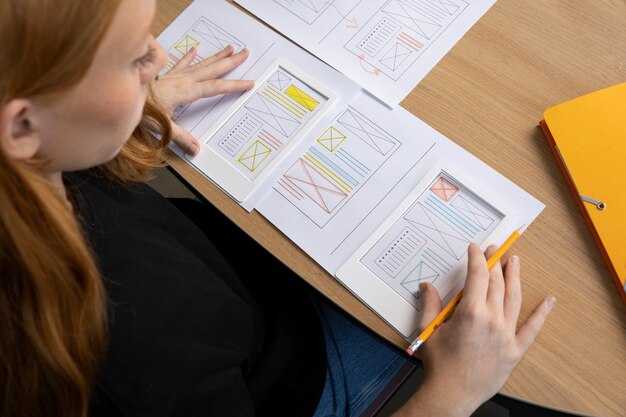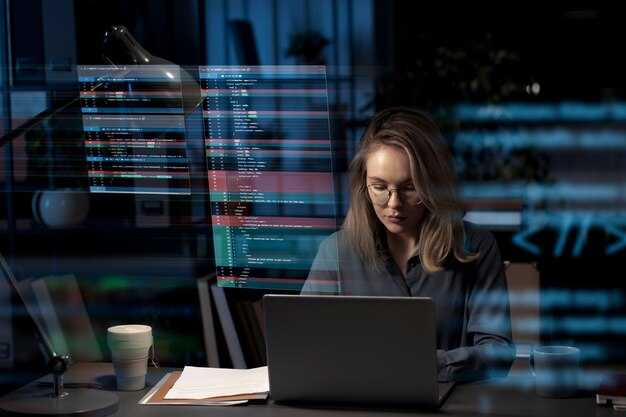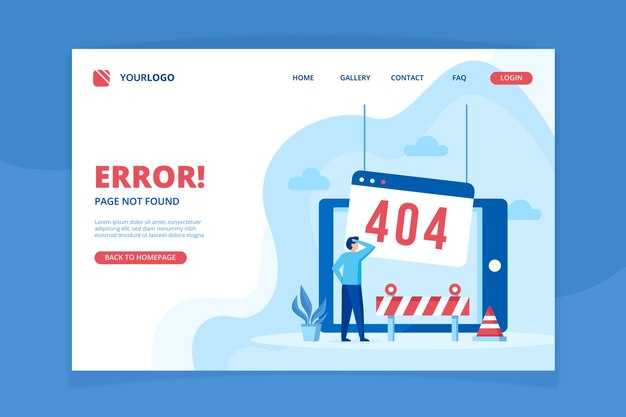Чтобы успешно загрузить данные из файла Excel с помощью Python, начните с установки библиотеки pandas. Это мощный инструмент для работы с данными, который предлагает простые и удобные методы для импорта и анализа таблиц. Установить библиотеку можно с помощью команды pip install pandas в терминале или командной строке.
Следующий шаг – убедитесь, что у вас также установлена библиотека openpyxl, так как она необходима для работы с форматом .xlsx. Установить ее можно аналогично: pip install openpyxl. Теперь у вас есть все, что необходимо для начала работы с Excel-файлами.
Теперь создайте Python-скрипт и импортируйте библиотеки: import pandas as pd. Будьте внимательны с путём к файлу: укажите полный путь к вашему Excel-документу, чтобы избежать ошибок. Используйте функцию pd.read_excel(), чтобы загрузить данные, передав путь к файлу и, если необходимо, название листа. С помощью простого вызова вы сможете получить данные в виде DataFrame, что позволит вам легко выполнять анализ и манипуляции с данными.
Следите за тем, чтобы проверить корректность загруженных данных, используя методы, такие как df.head() для просмотра первых нескольких строк. Если потребуется, настройте параметры загрузки, такие как выбор конкретных колонок или диапазонов. Это упростит работу и сэкономит время на последующей обработке данных.
Выбор подходящей библиотеки для работы с Excel
В первую очередь, рассмотрите библиотеку Pandas. Она идеально подходит для работы с табличными данными, предоставляет мощные инструменты для анализа и обработки. С помощью read_excel() легко загрузить данные из Excel, а далее – удобно манипулировать ими в формате DataFrame.
Если ваша задача заключается в простой записи или чтении файлов без сложной обработки, библиотека openpyxl станет отличным выбором. Она обеспечивает доступ к файлам Excel в формате .xlsx. Кроме того, возможна работа с формулами и диаграммами, что расширяет функционал.
Для работы с форматами .xls используйте библиотеку xlrd для чтения и xlwt для записи. Эти библиотеки хорошо справляются с устаревшими форматами, обеспечивая надежный доступ к данным.
Если вам нужен интерфейс для работы с Excel, рассмотрите pyxlsb. Она позволяет читать файлы в формате .xlsb, что может быть полезно для работы с большими объемами данных без загрузки всего файла в память.
Выбор библиотеки зависит от специфики задачи: используйте Pandas для анализа и манипуляций, openpyxl для работы с современными форматами, или xlrd/xlwt для более старых файлов. Оцените свои потребности и выберите оптимальное решение.
Обзор популярных библиотек для работы с Excel
Pandas – одна из наиболее распространенных библиотек для анализа данных, поддерживает чтение и запись файлов Excel. Используя read_excel, можно легко загрузить данные в DataFrame, а затем использовать мощные инструменты для анализа.
OpenPyXL позволяет более детально работать с файлами формата Excel (.xlsx). С помощью этой библиотеки открываются возможности по созданию новых файлов, добавлению формул, настройке стилей и форматированию ячеек, что делает её идеальной для автоматизации отчётов и документов.
xlrd и xlwt предназначены для чтения и записи файлов формата Excel (.xls). Несмотря на свою ограниченность по сравнению с другими библиотеками, они подойдут для работы с более старыми версиями формата Excel.
pyxlsb позволяет работать с файлами формата Excel Binary Workbook (.xlsb). Эта библиотека обеспечивает быструю и эффективную работу с бинарными файлами, что может быть полезно при обработке больших объемов данных.
xlsxwriter предоставляет возможность создания файлов Excel с множеством настроек, включая графики и диаграммы. Она отлично подходит для генерации новых Excel-документов с высоким уровнем кастомизации.
Каждая из вышеупомянутых библиотек имеет свои уникальные возможности. Выбор зависит от ваших задач — анализа данных, автоматизации отчётов или работы с определёнными форматом файлов. Итоговый выбор целесообразно делать на основе конкретных потребностей вашего проекта.
Преимущества и недостатки каждой библиотеки
Начнем с библиотеки Pandas. Она предлагает мощные инструменты для работы с данными, включая функции чтения и записи Excel-файлов. Одно из главных достоинств – поддержка работы с большими объемами данных и возможность обработки DataFrame. Однако, у Pandas есть и недостаток: для новых пользователей может показаться сложной из-за обилия функций и параметров.
Откроем возможности библиотеки openpyxl. Она позволяет считывать и записывать Excel-файлы с расширением .xlsx. Преимущество openpyxl в том, что она поддерживает работу с формулами и стилями ячеек. Но в сравнении с Pandas, openpyxl не так удобна для работы с большими наборами данных и отсутствует поддержка большого количества форматов, как в случае с другими библиотеками.
Теперь обратим внимание на xlrd. Эта библиотека простая в использовании и отлично подходит для чтения старых форматов .xls. Главным ее плюсом считается легкость загрузки и использование. Однако, начиная с версии 2.0, xlrd больше не поддерживает формат .xlsx, что ограничивает ее применение на современных электронных таблицах.
Библиотека pyxlsb имеет свои особенности. Она позволяет работать с бинарными файлами формата .xlsb, что может ускорить процесс при больших объемах данных. Однако, недостаток – ограниченная функциональность по сравнению с Pandas и openpyxl, что может вызвать трудности при сложных манипуляциях с данными.
Обобщив, выбирайте библиотеку исходя из специфики задач. Для глубокого анализа данных используйте Pandas, для работы с современными файлами Excel – openpyxl, а для старых форматов обращайтесь к xlrd. Рассмотрите pyxlsb, если сталкиваетесь с .xlsb. Каждая библиотека имеет свои сильные и слабые стороны, и осведомленность о них поможет вам сделать правильный выбор.
Факторы, которые следует учитывать при выборе библиотеки
Выбирайте библиотеку, основываясь на ее популярности и поддержке сообщества. Хорошо зарекомендованные библиотеки часто имеют активные форумы и документацию, что упростит решение возникающих вопросов.
Оцените функционал библиотеки. Некоторые библиотеки предлагают более широкие возможности для работы с Excel, включая фильтрацию данных, сложные операции над ячейками и поддержку различных форматов файлов. Проверьте, насколько библиотека соответствует вашим нуждам.
Проверьте производительность. Для больших файлов стоит выбрать библиотеку, которая эффективно обрабатывает большие объемы данных с минимальными затратами по времени и памяти. Это особенно актуально при работе с большими таблицами.
Изучите лицензионные условия. Понять, подходит ли лицензия для ваших целей, крайне важно. Некоторые библиотеки могут иметь ограничения на коммерческое использование или требуют покупки лицензии.
Подумайте о совместимости с вашими проектами. Убедитесь, что библиотека работает с вашей версией Python и другими установленными библиотеками. Это гарантирует простоту интеграции в существующие проекты.
Обратите внимание на простоту использования. Хорошая библиотека должна иметь понятный синтаксис и документацию с примерами. Это поможет вам быстрее освоить работу с ней и минимизировать время на изучение.
Пошаговое руководство по загрузке данных из Excel
Для загрузки данных из файла Excel используйте библиотеку `pandas`. Начните с установки этой библиотеки, если она еще не установлена. В терминале выполните команду:
pip install pandas openpyxl
Сначала импортируйте библиотеку в ваш скрипт:
import pandas as pd
Затем откройте файл Excel. Укажите путь к файлу и используйте функцию `read_excel`. Пример:
df = pd.read_excel('путь/к/вашему/файлу.xlsx', sheet_name='ИмяЛиста')
Если хотите загрузить данные из первого листа, просто опустите параметр `sheet_name`:
df = pd.read_excel('путь/к/вашему/файлу.xlsx')
Теперь можно просмотреть загруженные данные, используя:
print(df.head())
Для обработки данных вы можете применить различные методы `pandas`. Например, если хотите отфильтровать данные по определенному критерию, используйте:
filtered_data = df[df['ИмяСтолбца'] > значение]
Если вам нужно сохранить обработанные данные обратно в Excel, используйте метод `to_excel`:
df.to_excel('путь/для/сохранения/файла.xlsx', index=False)
Эти шаги помогут вам легко загружать и обрабатывать данные из Excel с помощью Python.
Установка необходимых библиотек и настройка окружения
Для работы с данными из файлов Excel необходимо установить несколько библиотек. Главные из них – pandas и openpyxl. Эти библиотеки обеспечивают легкий доступ к данным Excel и выполнение операций над ними.
- Откройте командную строку или терминал.
- Для установки используйте следующие команды:
pip install pandas openpyxlПосле завершения установки проверьте, все ли прошло успешно. Введите Python в командной строке, затем выполните следующий код:
import pandas as pd
print(pd.__version__)
Эта команда выведет версию библиотеки pandas, если установка прошла правильно.
Также рекомендуется создать изолированное окружение для работы с проектом. Это можно сделать с помощью сторонних инструментов, таких как venv или conda. Здесь приведены шаги для создания окружения с venv:
- Перейдите в папку вашего проекта:
cd путь/к/вашему/проекту- Создайте новое виртуальное окружение:
python -m venv env- Активируйте окружение:
Для Windows:
envScriptsactivateДля macOS/Linux:
source env/bin/activateТеперь вы можете устанавливать библиотеки, и они будут доступны только в этом окружении.
Убедитесь, что окружение активно, и снова выполните команды установки библиотек.
pip install pandas openpyxlТеперь ваше окружение готово для загрузки данных из Excel файлов. Используйте полученные знания для работы с данными и их анализа!
Примеры кода для чтения данных из Excel
Для начала установите библиотеку pandas и openpyxl, если они ещё не установлены. Это можно сделать через команду:
pip install pandas openpyxlПосле этого вы можете использовать следующий код для чтения данных из Excel-файла:
import pandas as pd
# Читаем данные из файла Excel
df = pd.read_excel('путь_к_файлу.xlsx', sheet_name='Лист1')
print(df.head())
Если в файле несколько листов, можно указать название листа или его индекс:
# Читаем данные из второго листа по индексу
df = pd.read_excel('путь_к_файлу.xlsx', sheet_name=1)
print(df.head())
Для фильтрации данных используйте метод loc:
# Отбираем строки, где значение в колонке 'Возраст' больше 30
filtered_data = df.loc[df['Возраст'] > 30]
print(filtered_data)
Сохраните отфильтрованные данные в новый файл Excel:
filtered_data.to_excel('отфильтрованные_данные.xlsx', index=False)
В этом примере вы видите, как легко считывать и обрабатывать данные из Excel с помощью pandas. Вы можете изменять параметры в зависимости от ваших потребностей, например, указывать дополнительные параметры для обработки заголовков или пропуска ненужных строк.
Обработка и преобразование загруженных данных
Для качественной работы с данными, извлеченными из файла Excel, необходимо их обработать и преобразовать. Используйте библиотеку Pandas, так как она позволяет легко манипулировать данными в табличном формате.
Начните с удаления или замены пустых значений:
- Примените метод
dropna()для удаления строк с отсутствующими данными: - Используйте
fillna(), чтобы заменить пустые ячейки на средние значения или другие перечисленные вами данные.
После очистки данных, примените фильтрацию. Например, выберите только те строки, которые соответствуют заданным критериям:
filtered_data = data[data['ColumnName'] > threshold]Преобразуйте типы данных для удобства использования. Если числовые данные хранились в текстовом формате, конвертируйте их с помощью:
data['ColumnName'] = pd.to_numeric(data['ColumnName'])Создайте новые столбцы на основе существующих. Например, если необходимо добавить указатель, показывающий, превышает ли значение среднего, используйте:
data['AboveAverage'] = data['ColumnName'] > data['ColumnName'].mean()Для группировки данных по определенному признаку воспользуйтесь методом groupby():
grouped_data = data.groupby('GroupColumn').sum()Если необходимо изменить формат даты, примените функцию pd.to_datetime():
data['DateColumn'] = pd.to_datetime(data['DateColumn'])Визуализируйте данные после их обработки для лучшего восприятия. Используйте библиотеки matplotlib или seaborn для создания графиков и диаграмм:
import matplotlib.pyplot as plt
data['ColumnName'].hist()
plt.show()Заключительные действия: сохраните обработанные данные в новый файл Excel с помощью метода to_excel():
data.to_excel('processed_data.xlsx', index=False)Следуйте этим рекомендациям, чтобы эффективно обрабатывать и преобразовывать данные, полученные из файла Excel.
Сохранение данных в другие форматы
Сохраните данные из Excel в различные форматы, чтобы обеспечить их совместимость с другими приложениями и системами. Используйте библиотеку pandas для конвертации данных в несколько популярных форматов, таких как CSV, JSON и SQL.
Для сохранения в CSV используйте метод to_csv(). Укажите имя файла и, при необходимости, через запятую, какие колонки сохранить:
import pandas as pd
df = pd.read_excel('данные.xlsx')
df.to_csv('данные.csv', index=False)Если требуется сохранить данные в формате JSON, воспользуйтесь to_json(). Это полезно для работы с веб-приложениями:
df.to_json('данные.json', orient='records')Для сохранения в базу данных SQL используйте метод to_sql(). Не забудьте импортировать нужный движок базы данных:
from sqlalchemy import create_engine
engine = create_engine('sqlite:///данные.db')
df.to_sql('таблица', con=engine, if_exists='replace', index=False)| Формат | Метод сохранения | Пример |
|---|---|---|
| CSV | to_csv() |
df.to_csv('данные.csv', index=False) |
| JSON | to_json() |
df.to_json('данные.json', orient='records') |
| SQL | to_sql() |
df.to_sql('таблица', con=engine, if_exists='replace', index=False) |
Тестируйте сохранение в различных форматах, чтобы выбрать оптимальный для своих нужд. Если данные будут использоваться в веб-приложениях, JSON будет особенно удобен. Для анализа данных со статистическими библиотеками лучше подходит CSV. Применяйте эти методы согласно вашим задачам для достижения наилучших результатов.